Instagram, là một nền tảng đồ họa, chắc chắn có thể hấp thụ năng lượng của bạn và khiến bạn luôn bị cuốn hút. Thời gian sử dụng thiết bị và hoạt động ứng dụng tăng lên cũng có thể ảnh hưởng đến sức khỏe của bạn.
May mắn thay, Instagram đã phát triển các tính năng quản lý hoạt động để giúp bạn kiểm soát các tương tác và thời gian dành cho ứng dụng.
Chúng ta sẽ thảo luận về các phương pháp kiểm tra và quản lý hoạt động của bạn trên Instagram, bao gồm cả các đặc quyền của họ. Với sự hiểu biết rõ ràng, bạn sẽ có thể kiểm soát tốt hơn các hoạt động trên Instagram của mình.
LÀM VIDEO TRONG NGÀY
Tính năng dành thời gian của Instagram

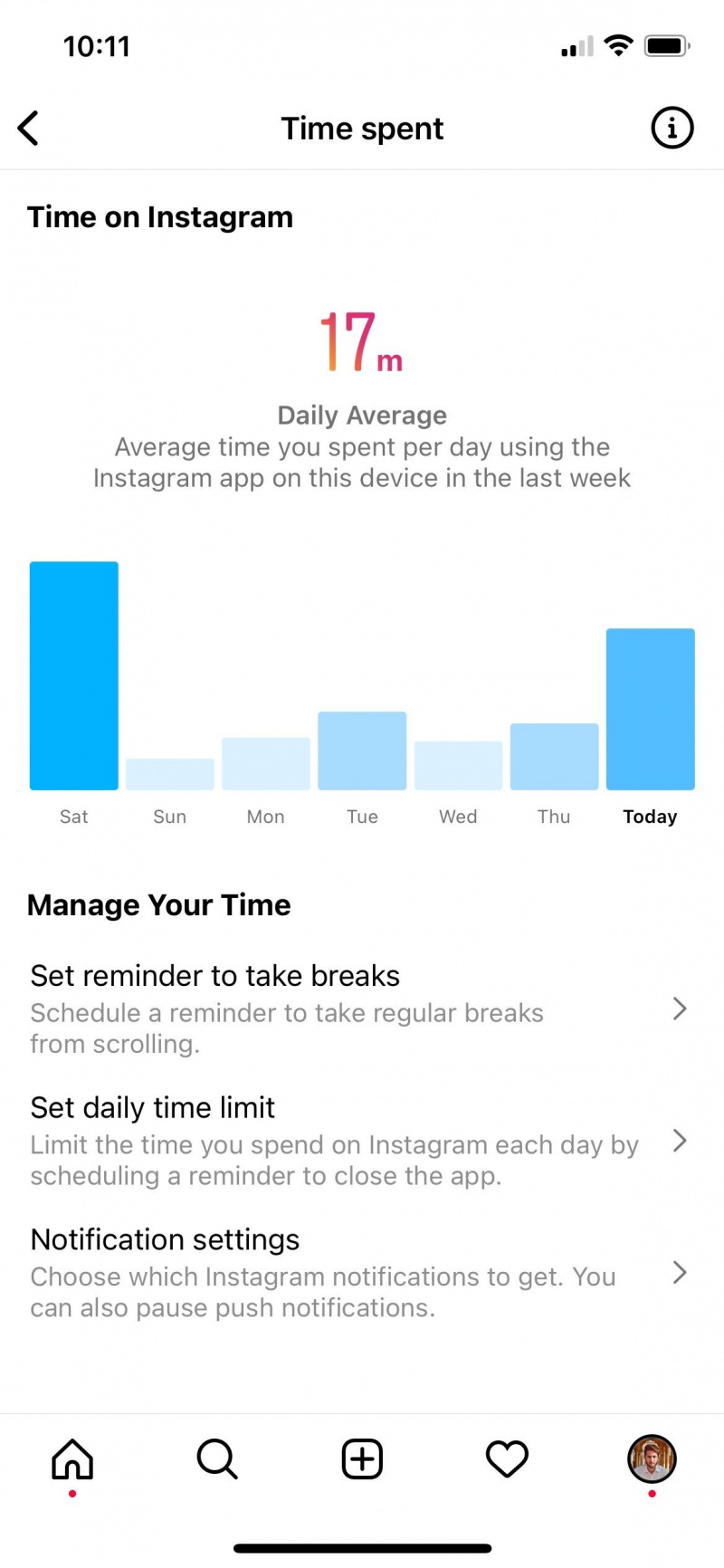
Thời gian sử dụng thiết bị là mối quan tâm chung của hầu hết chúng ta và tất cả chúng ta có thể đồng ý về cơn đau tim nhỏ mà hầu hết chúng ta đều trải qua sau khi xem thông báo về thời gian sử dụng thiết bị hàng tuần.
Instagram cung cấp cho người dùng cái nhìn tổng quan về tổng thời gian dành cho ứng dụng.
Để kiểm tra thời gian của bạn trên Instagram:
- Truy cập hồ sơ Instagram của bạn và chọn ba đường ngang ở góc trên cùng bên phải để mở menu mới.
- Từ đó, chọn Hoạt động của bạn . Nó chứa các công cụ quản lý hoạt động khác nhau giúp bạn duy trì sự hài hòa giữa Instagram và cuộc sống thực và tránh nghiện mạng xã hội .
- Cuộn cho đến khi bạn thấy Thời gian đã dành . Phần này cho bạn biết về thời gian trung bình bạn dành cho tài khoản Instagram của mình. Thời gian hiển thị trên cùng là thời gian trung bình, nhưng nếu bạn nhấn và giữ các thanh trên biểu đồ, nó sẽ hiển thị thời gian hàng ngày.
- Người dùng có thể tùy chỉnh cài đặt ứng dụng trong Quản lý thời gian của bạn để phù hợp với sở thích của họ.
Nhận lời nhắc để nghỉ giải lao
Giải lao khỏi màn hình là điều cần thiết cho mắt và sức khỏe tinh thần của bạn. Bắt đầu quản lý thời gian bằng cách giới hạn số phút bạn dành cho Instagram. Vỗ nhẹ Đặt Lời nhắc thành Nghỉ giải lao và chọn trong khoảng thời gian nhất định.
cách di chuyển các chương trình đã cài đặt sang ổ đĩa khác windows 10
Instagram sẽ gửi cho bạn cảnh báo đóng ứng dụng để bạn có thể tập trung vào những việc khác.
Đặt giới hạn thời gian hàng ngày
Bạn có cảm thấy nghiện Instagram không? Nếu vậy, chúng tôi không trách bạn. Với quá nhiều nội dung hấp dẫn, rất khó để mọi người ngừng sử dụng ứng dụng.
Bằng cách khai thác vào Đặt giới hạn thời gian hàng ngày , bạn có thể bắt đầu nhận được thông báo về khoảng thời gian bạn đã sử dụng ứng dụng.
Thiết lập thông báo
Thông báo là thứ gây mất tập trung nhất trên điện thoại của bạn. Bằng việc lựa chọn Thiết lập thông báo , bạn có thể chọn lọc các cảnh báo đến màn hình của bạn. Ngoài ra, còn có một tùy chọn để tắt tất cả các cảnh báo thông báo trên ứng dụng.
Quản lý và sắp xếp nội dung Instagram của bạn
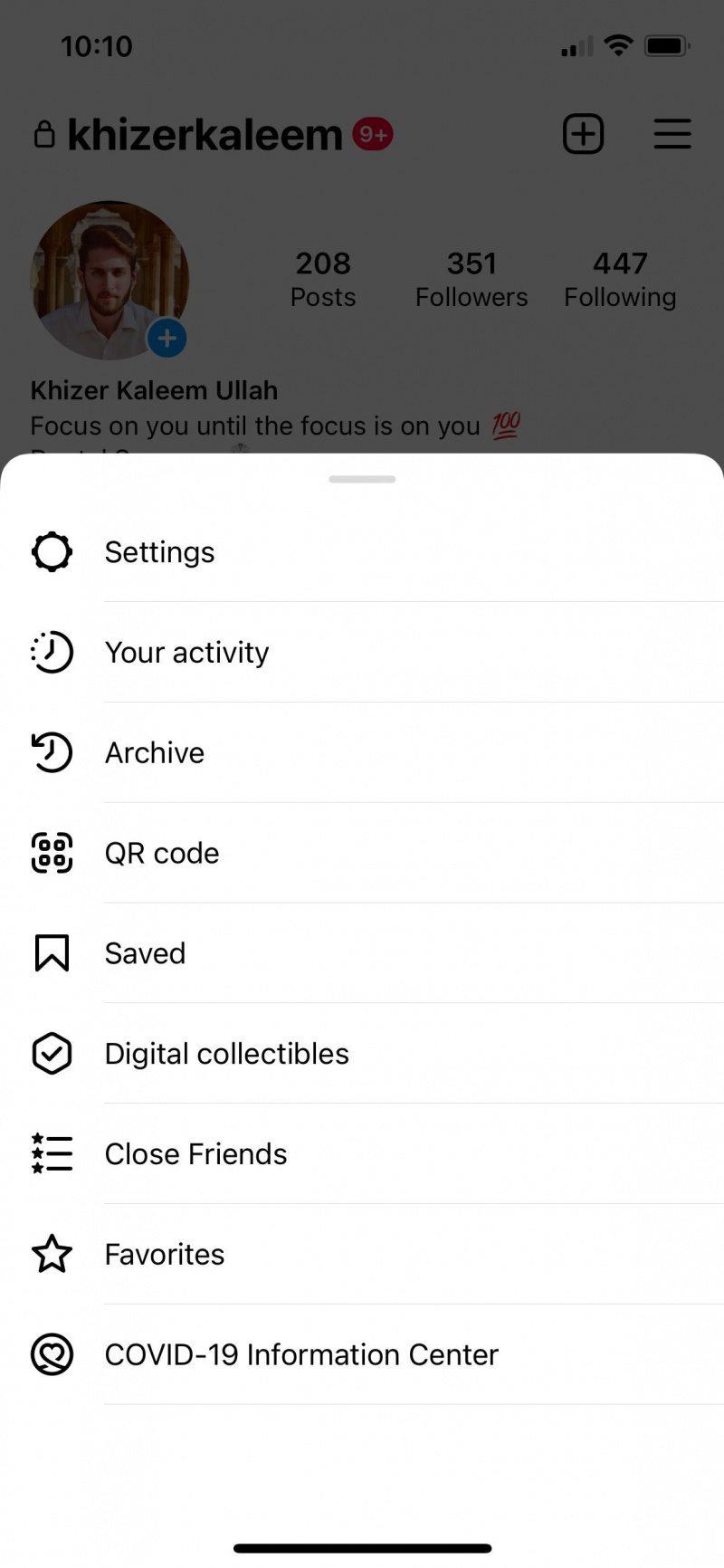

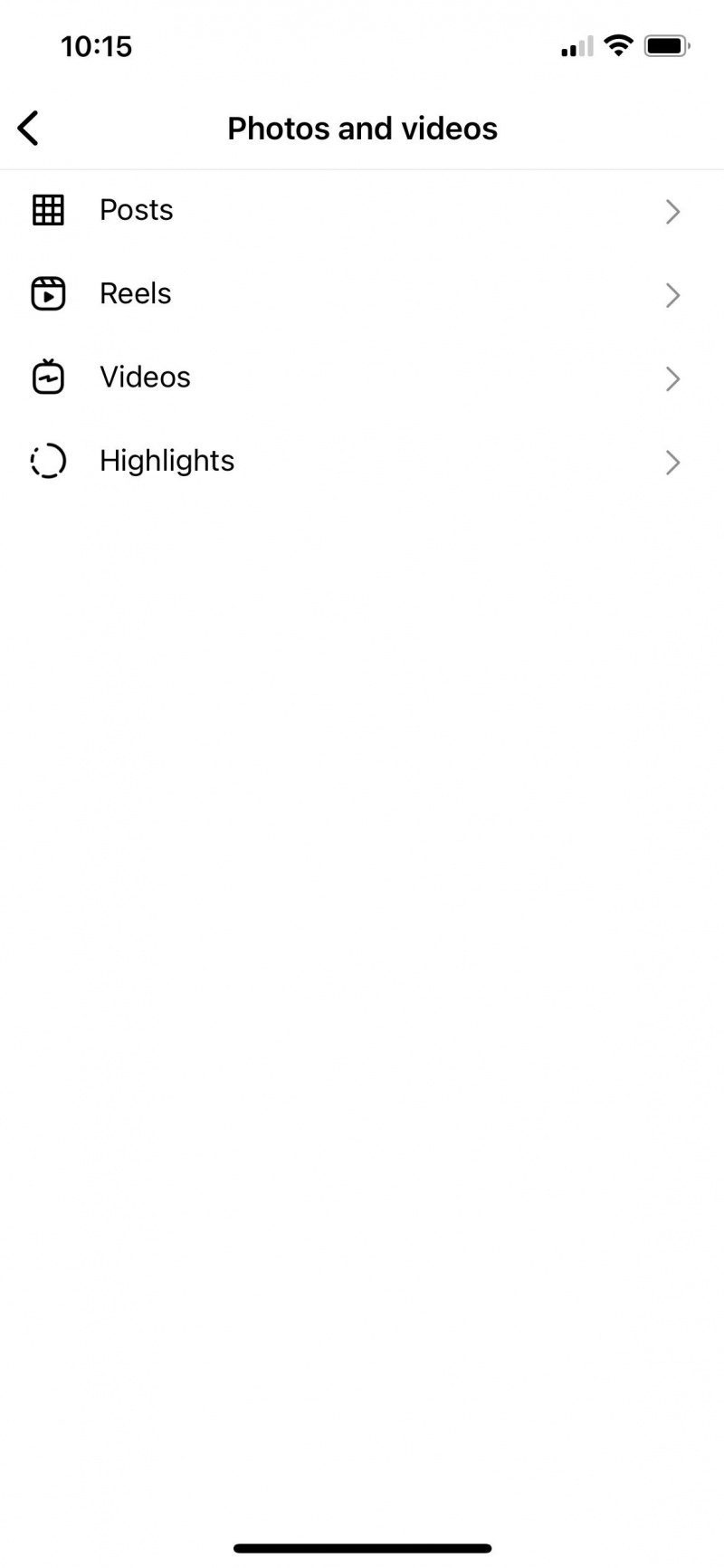
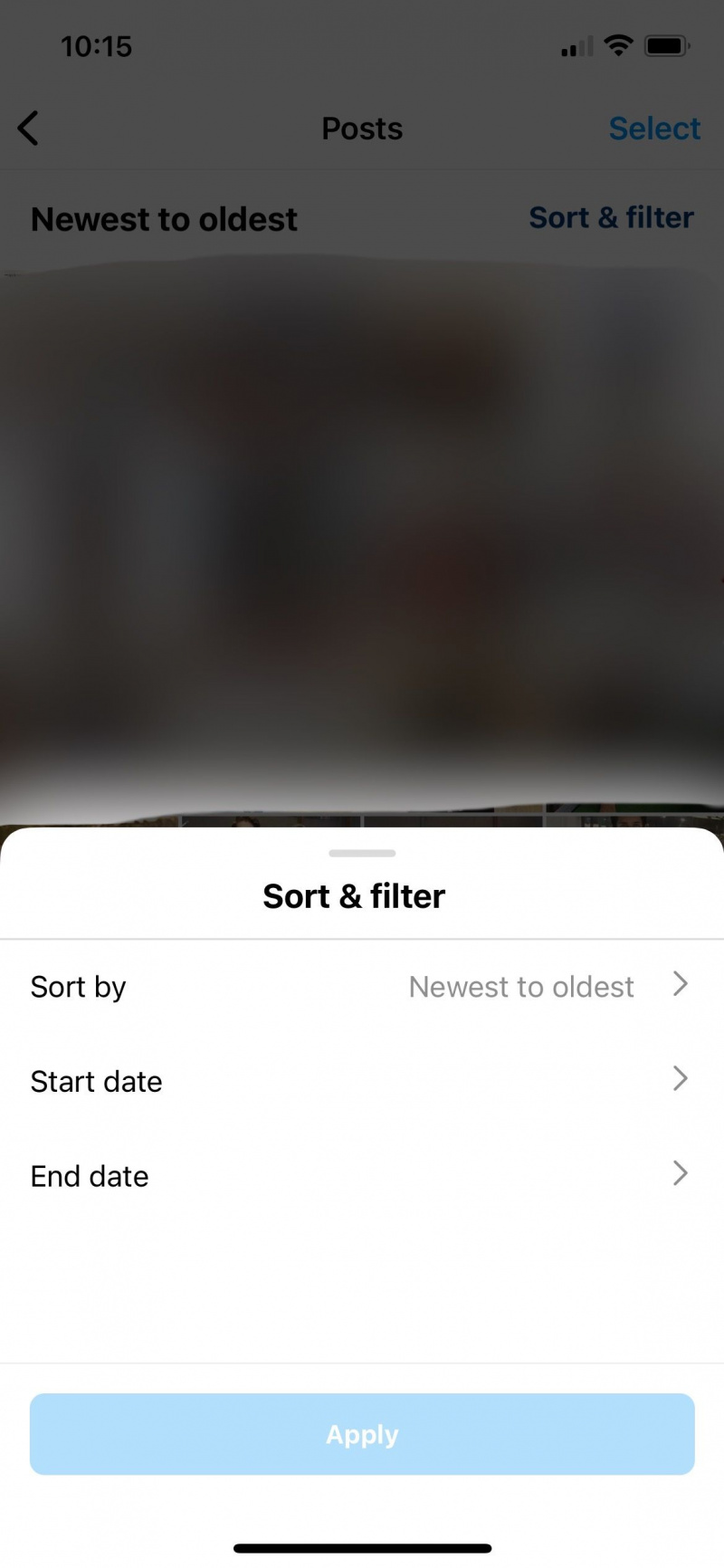
Instagram cung cấp cho người dùng tính năng sắp xếp và quản lý nội dung của họ. Tính năng này cho phép bạn chọn những gì nên có trên Instagram của mình và những gì phải đi.
- Mở menu bằng cách chọn ba dòng ở trên cùng bên phải của hồ sơ của bạn.
- Vỗ nhẹ Hoạt động của bạn và cuộn đến Ảnh và Video .
- Tất cả nội dung đã tải lên của bạn đều có sẵn với khả năng truy cập dễ dàng. Bạn có thể sắp xếp và lọc nó như bạn muốn.
- Chọn phương tiện bạn muốn thay đổi.
- Nhấn vào ba dấu chấm trên đầu nội dung của bạn và chọn hành động mong muốn. Bạn có thể thay đổi cài đặt nhận xét, ẩn lượt thích, chỉnh sửa bài đăng, chia sẻ với các ứng dụng khác , và thậm chí xóa nó.
Quản lý các tương tác được thực hiện trên nội dung Instagram của bạn
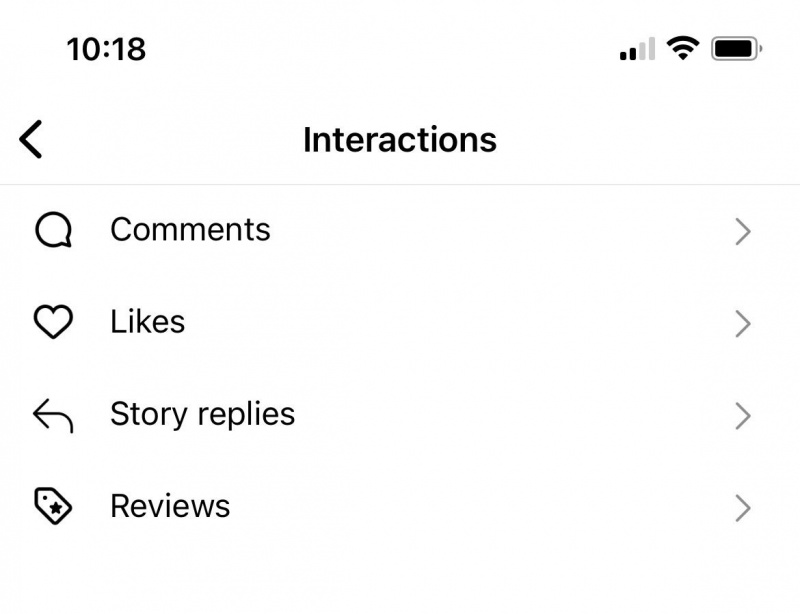
Mọi người tương tác bằng nhận xét, trả lời và tin nhắn trên Instagram. Nếu bạn muốn xem lại các tương tác được thực hiện từ tài khoản của mình với những người khác, hãy chọn Tương tác và chọn những gì bạn muốn xem từ nhận xét, lượt thích, câu trả lời câu chuyện và bài đánh giá. Sau đó, sử dụng các bộ lọc để sắp xếp và tổ chức các tương tác của bạn.
Xem lại lịch sử tài khoản Instagram của bạn

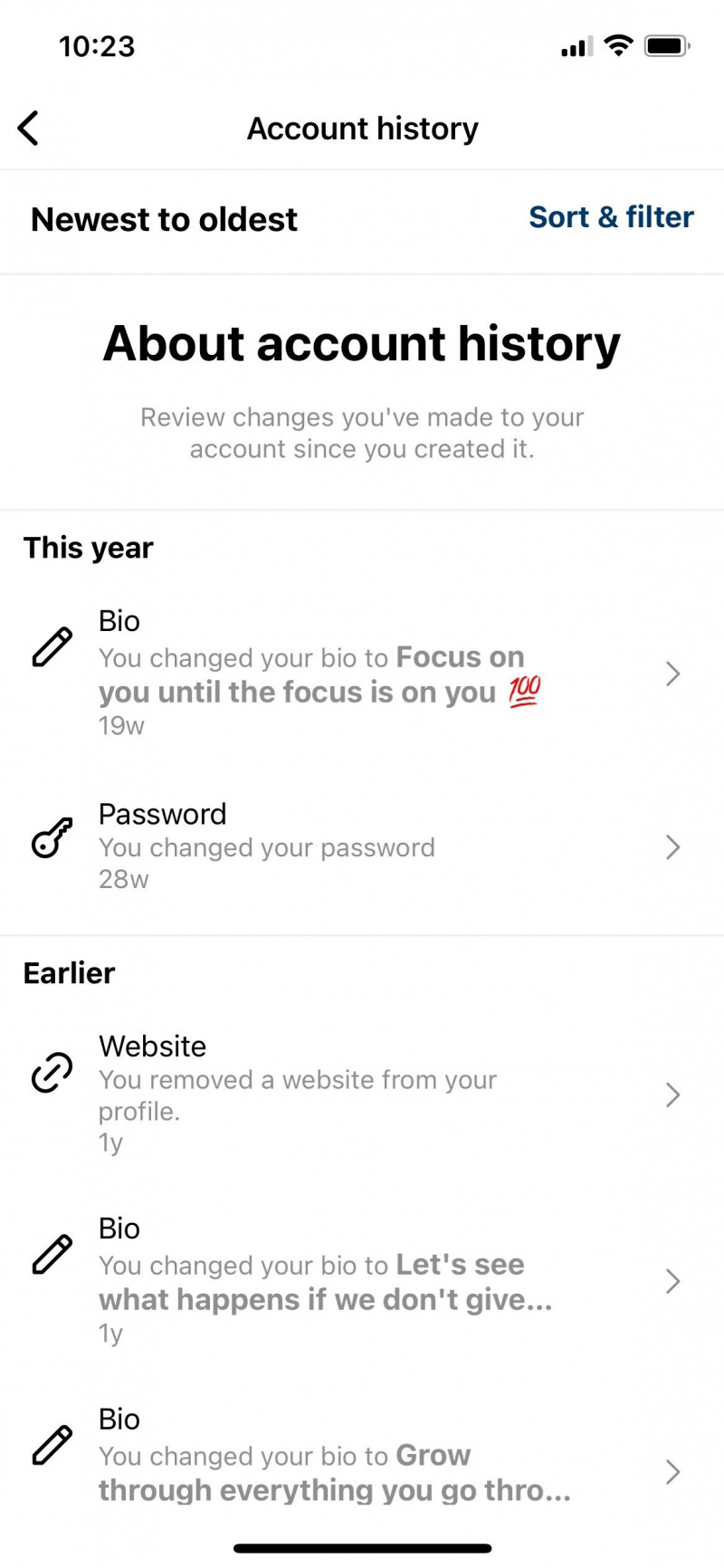
Lịch sử tài khoản của người tạo nội dung rất quan trọng trong việc ghi nhớ và hiểu những thay đổi đã thực hiện trước đó. Khi xem lịch sử tài khoản, bạn cũng có thể điều hướng đến phần đó và thay đổi chúng.
Bạn có thể xem lại những thay đổi được thực hiện đối với quyền riêng tư của tài khoản, tiểu sử, tên người dùng, email, tên Instagram và thông tin liên hệ. Bạn có thể đánh giá những gì cần thay đổi và những gì hoạt động tốt nhất liên quan đến giao diện chung của tài khoản của bạn.
Kiểm tra các tìm kiếm Instagram gần đây của bạn

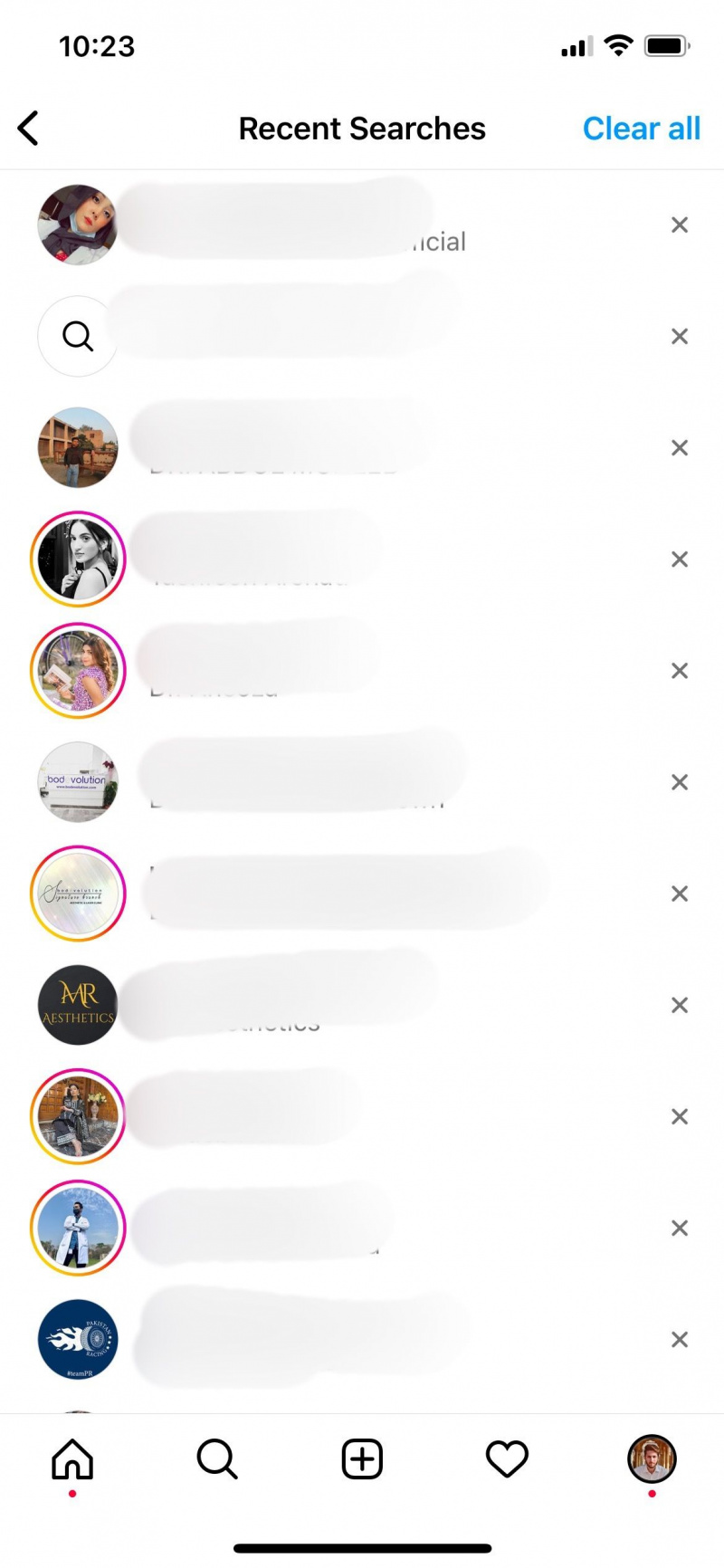
Giống như Facebook, Instagram cũng cho phép người dùng xem các tìm kiếm gần đây của họ. Làm như vậy:
- Mở Hoạt động của bạn bằng cách nhấn vào ba thanh ở trên cùng bên phải của hồ sơ của bạn.
- Cuộn xuống cho đến khi bạn thấy Tìm kiếm gần đây và nhấn vào nó.
- Tất cả các tài khoản bạn đã tìm kiếm được liệt kê ở đây.
- Nhấp vào dấu thập nhỏ ở phía bên phải của tên người dùng để xóa tài khoản đó khỏi danh sách tìm kiếm của bạn.
Tab Tìm kiếm Gần đây rất hữu ích nếu bạn đang tìm kiếm tài khoản có tên người dùng phức tạp hoặc tài khoản mà bạn muốn sử dụng sau này.
Đánh giá các liên kết đã truy cập trên Instagram
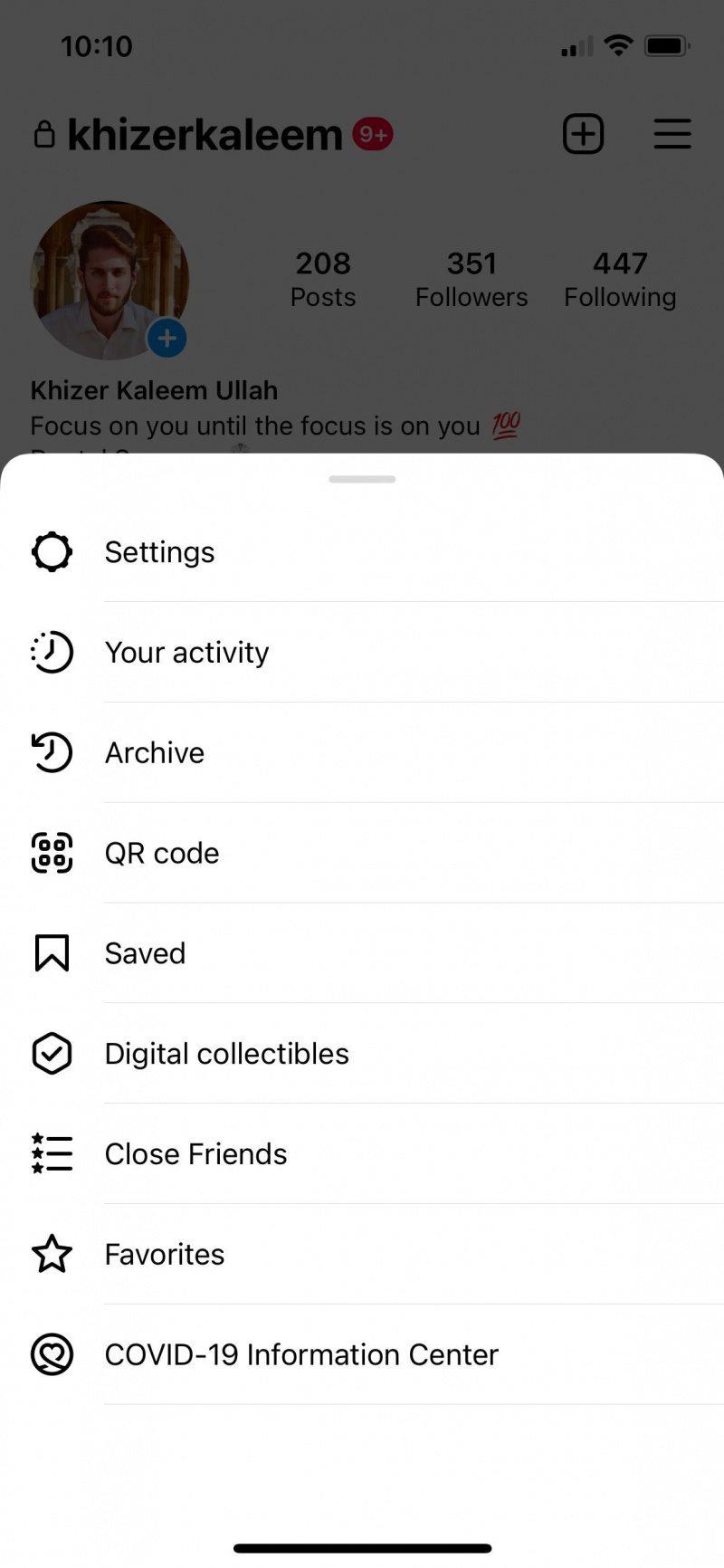

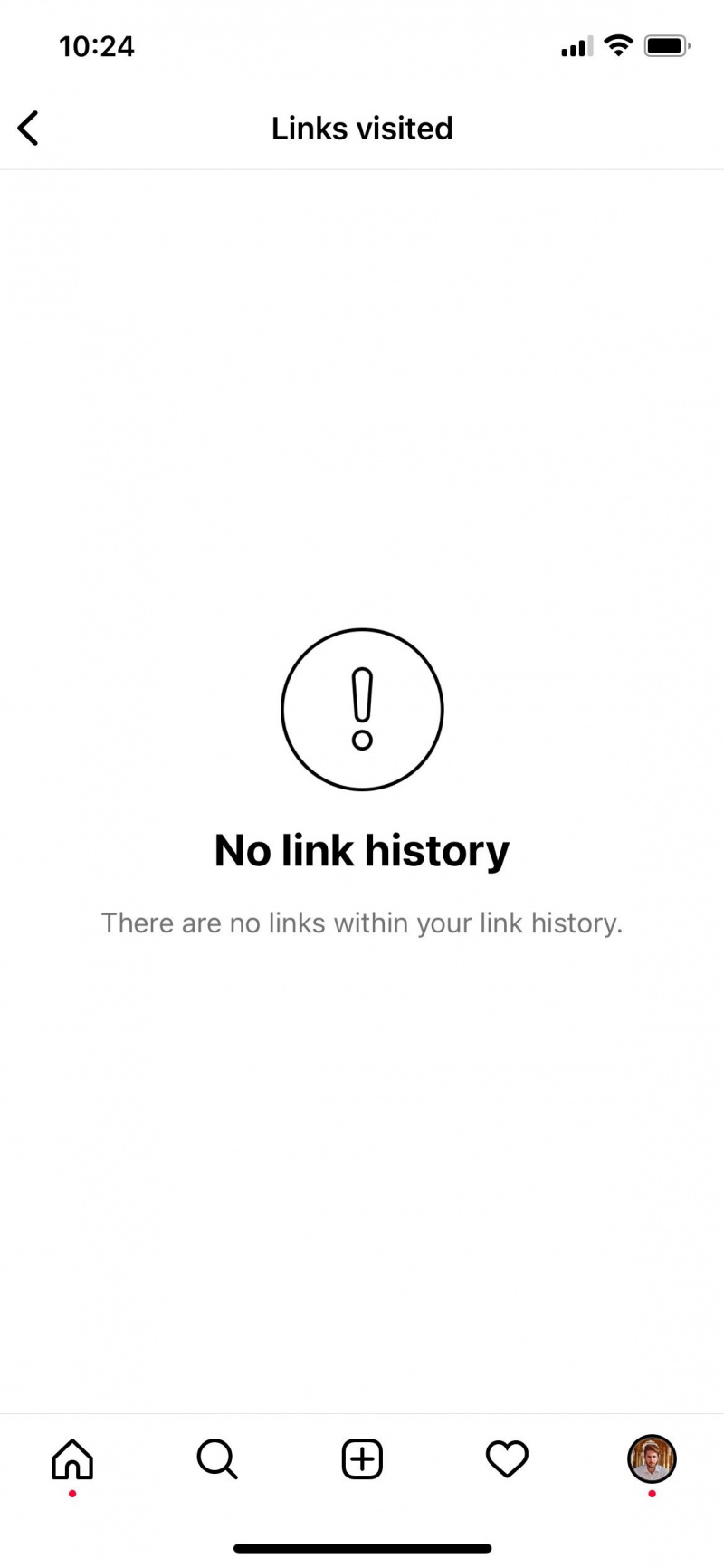
Chúng tôi thấy nhiều quảng cáo từ các trang web khác nhau trên Instagram. Nhấp vào các liên kết này sẽ đưa bạn đến trang web đó. Bạn có thể xem lại các liên kết đã truy cập trước đây của mình thông qua hoạt động tài khoản Instagram.
Người dùng cũng có thể tìm kiếm các liên kết đáng ngờ có thể làm hỏng tính toàn vẹn của tài khoản của họ. Đơn giản chỉ cần mở Hoạt động của bạn và nhấn vào Các liên kết bạn đã ghé thăm để xem xét chúng.
Xóa và lưu trữ các bài đăng trên Instagram của bạn
Bạn có thể muốn xóa các bài đăng cụ thể tạm thời hoặc vĩnh viễn trên Instagram. Nếu bạn muốn xem ảnh đã lưu trữ hoặc đã xóa của mình, hãy điều hướng đến các phần có liên quan trong Hoạt động của bạn tiết diện. Người dùng được chuyển hướng đến các bài đăng mà họ đã lưu trữ hoặc xóa.
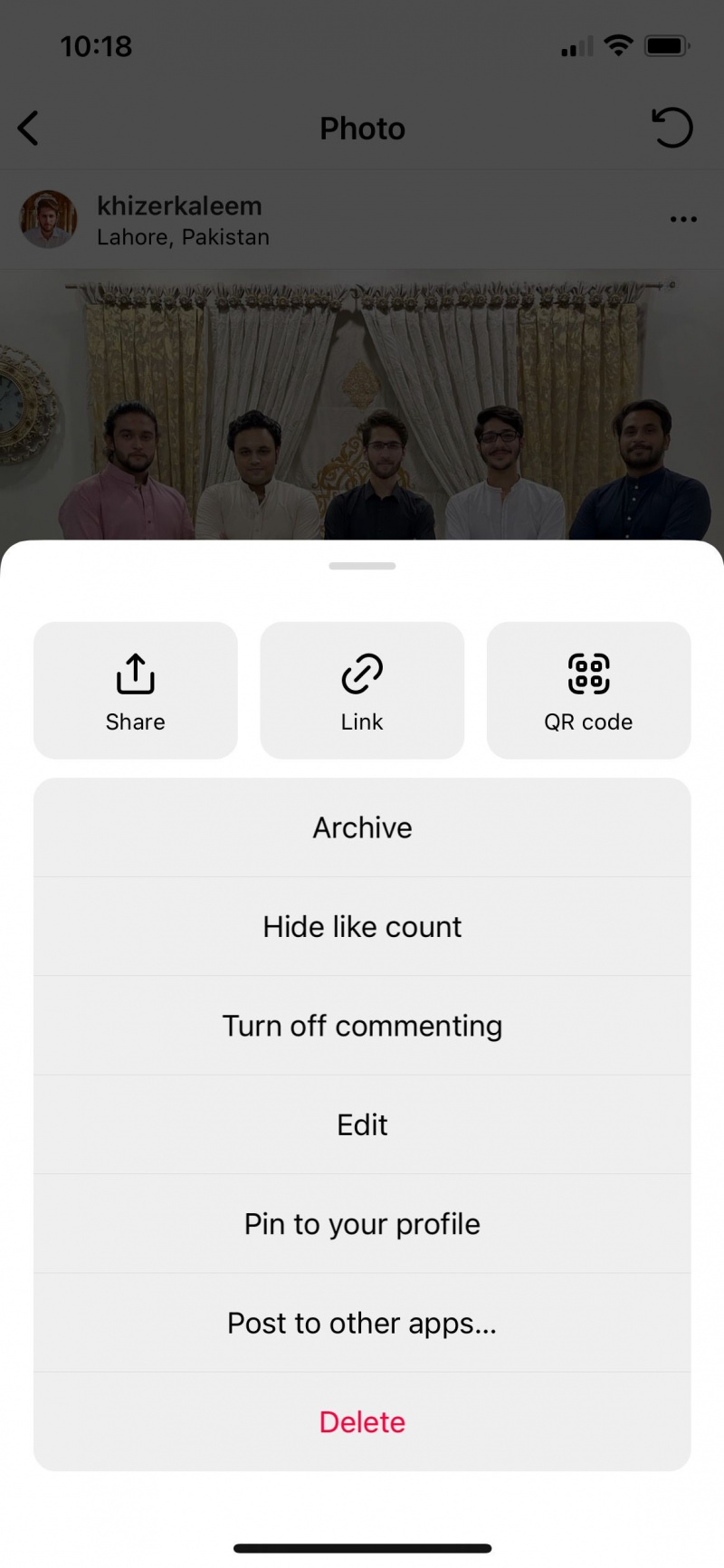
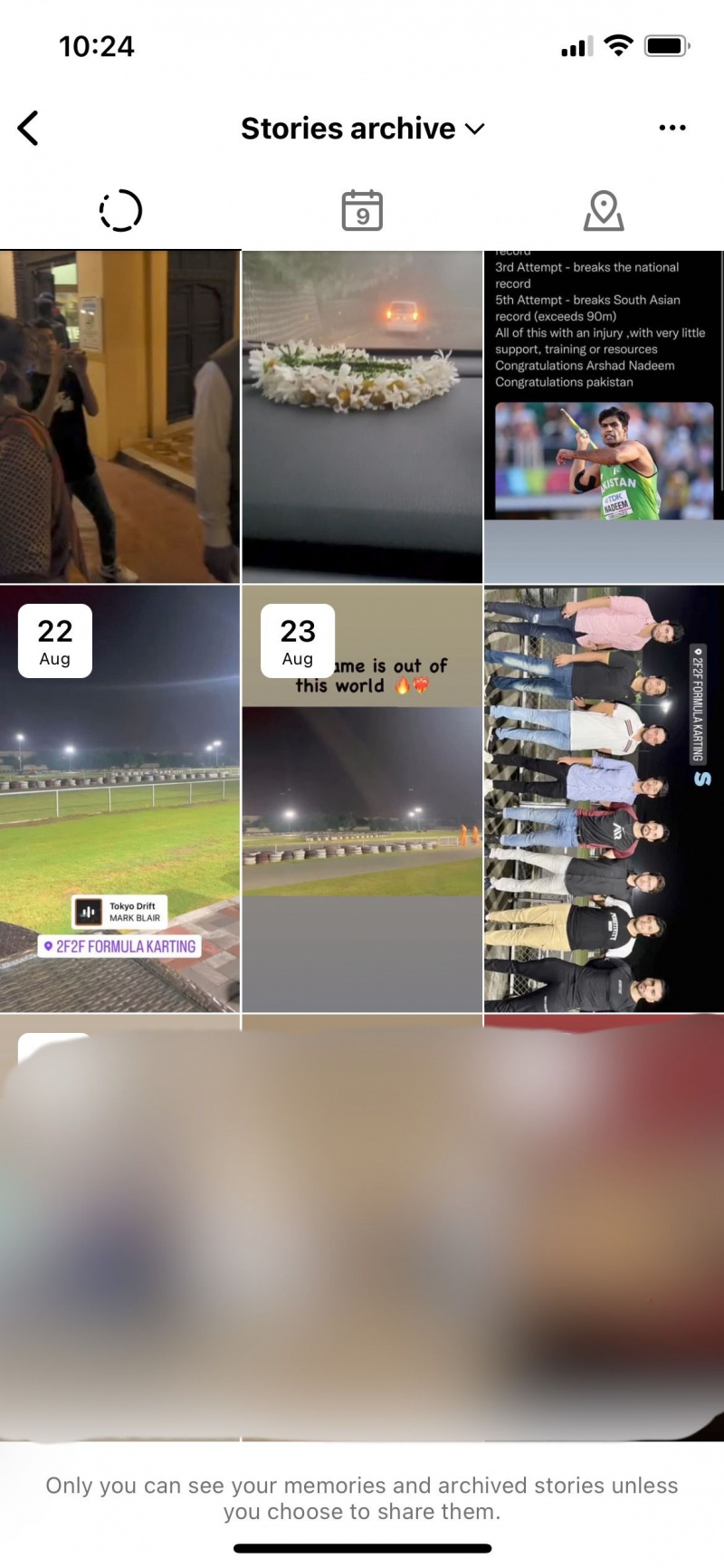
Bạn cũng có thể xóa và lưu trữ bài đăng trực tiếp bằng cách làm theo các bước sau:
- Từ hồ sơ của bạn, nhấn vào hình ảnh bạn muốn lưu trữ hoặc xóa.
- Nhấn vào ba dấu chấm ở bên phải tên người dùng của bạn để mở menu mới.
- Chọn tùy chọn của Lưu trữ hoặc Xóa bỏ .
Nhớ lấy các bài viết đã lưu trữ có thể được xem và phục hồi lại , nhưng nếu bạn xóa một bài đăng, nó được coi là vĩnh viễn.
Tạo sự cân bằng giữa Instagram và cuộc sống thực
Instagram là một trong những ứng dụng nội dung dựa trên đồ họa phổ biến nhất hiện nay và rất dễ bị nghiện ứng dụng này. Nhiều người dùng phàn nàn về những khó khăn mà họ gặp phải khi quản lý thời gian và hoạt động của họ trên ứng dụng.
Với các tính năng tích hợp của ứng dụng, bạn có thể kiểm tra và quản lý hoạt động của mình trên nền tảng này. Bạn có thể xem thời gian dành cho ứng dụng cũng như nhiều loại hoạt động khác. Dựa trên dữ liệu này, bạn có thể đưa ra đánh giá đúng đắn và hạn chế việc sử dụng ứng dụng này.
